Hướng dẫn Fix thông báo cho Vivo iQOO Neo 6
Võ Trần Đại - 22:50 10/06/2022
Thủ thuật Vivo, iQOO[2022] Hướng dẫn Fix thông báo cho Vivo iQOO Neo 6 đơn giản nhất
Tham khảo link sản phẩm : iQOO Neo 6
Hệ thống thông báo của Android là số 1 trên thế giới. Nhưng hệ thống này thường xuyên bị ảnh hưởng bởi các tính năng tùy chỉnh của nhà sản xuất hoặc trục trặc trong một ứng dụng cụ thể nào đó. Những điều này khiến hệ thống thông báo có những biểu hiện lạ hoặc bị chậm trễ, khiến bạn bỏ lỡ những cảnh báo quan trọng.
Nhưng rất may, bạn có thể thử nhiều phương pháp để hệ thống thông báo trở lại bình thường. Dưới đây Mobilecity sẽ Hướng dẫn Fix thông báo cho Vivo iQOO Neo 6 một cách đơn giản nhất
Nguyên Nhân
Tình trạng ứng dụng trên Android không thông báo thường liên quan đến những thiết lập trên máy như quên bật quyền thông báo cho ứng dụng, kích hoạt chế độ Không làm phiền, tiết kiệm pin,... Ngoài ra, những xung đột ở phần mềm cũng có thể là nguyên nhân của sự cố chẳng mấy dễ chịu này.
Khắc Phục
Bước 1 : bấm giữ ứng dụng bạn muốn bật thông báo chọn Thông tin ứng dụng
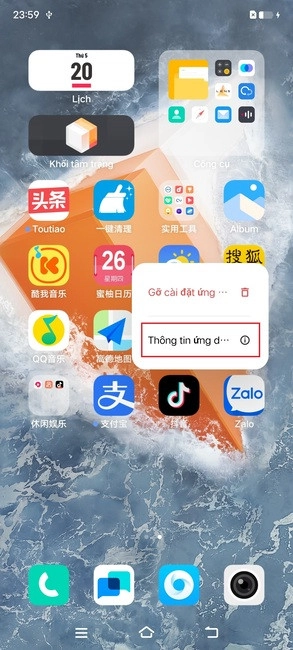
Bước 2 : chọn mục Thông báo
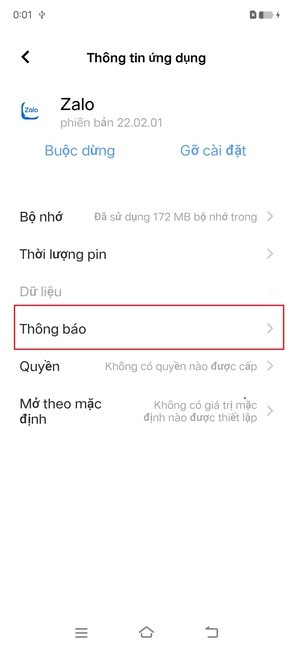
Bước 3 : Lần lượt tích vào các ô thông báo như hình là ok
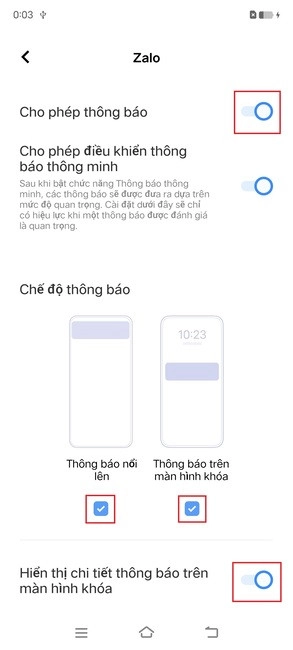
Bước 4 : bật đa nhiệm và chọn Khoá như hình
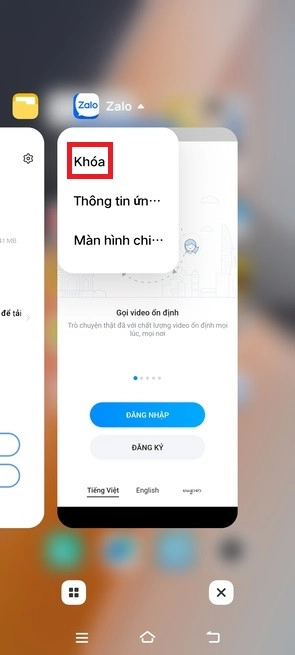
Bước 6 : vào lại phần Cài đặt - Pin và chọn lần lượt như hình tuỳ theo ứng dụng bạn muốn bật thông báo là xong
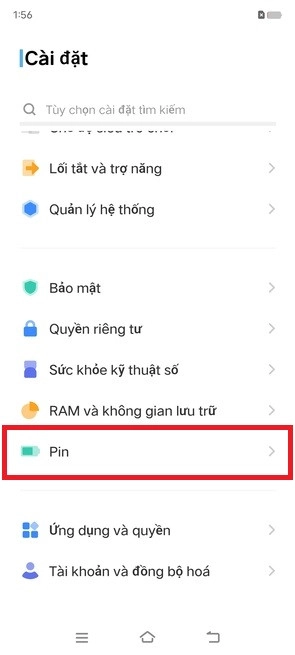
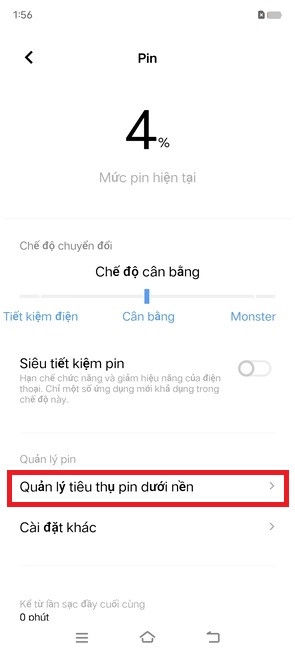
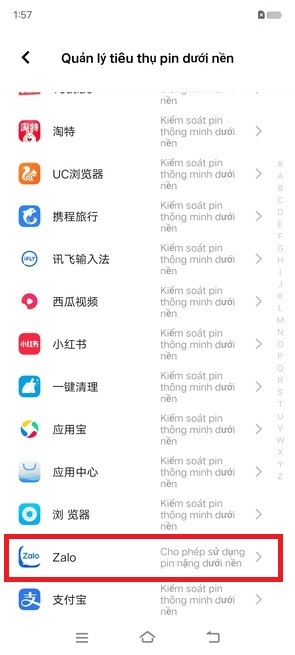
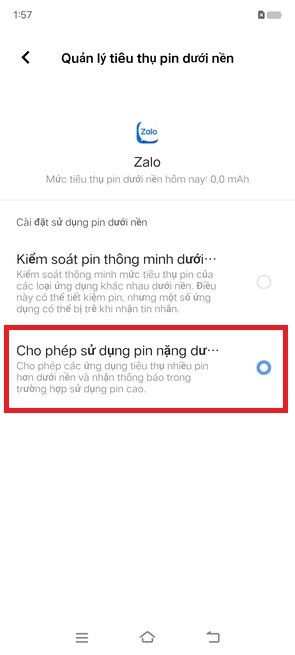
Vừa rồi, Mobilecity vừa Hướng dẫn Fix thông báo cho Vivo iQOO Neo 6, các bạn có thể tự thực hiện tại nhà vô cùng đơn giản và nhanh chóng. Nếu có thắc mắc hay khó khăn trong quá trình thực hiện hãy liên hệ với MobileCity để được hỗ trợ miễn phí nhé!
Hệ thống sửa chữa điện thoại di động MobileCity Care
Tại Hà Nội
- CN 1: 120 Thái Hà, Q. Đống Đa
Hotline: 037.437.9999
- CN 2: 398 Cầu Giấy, Q. Cầu Giấy
Hotline: 096.2222.398
- CN 3: 42 Phố Vọng, Hai Bà Trưng
Hotline: 0338.424242
Tại TP Hồ Chí Minh
- CN 4: 123 Trần Quang Khải, Quận 1
Hotline: 0969.520.520
- CN 5: 602 Lê Hồng Phong, Quận 10
Hotline: 097.3333.602
Tại Đà Nẵng
- CN 6: 97 Hàm Nghi, Q.Thanh Khê
Hotline: 097.123.9797






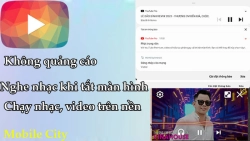










Hỏi đáp & đánh giá Hướng dẫn Fix thông báo cho Vivo iQOO Neo 6
0 đánh giá và hỏi đáp
Bạn có vấn đề cần tư vấn?
Gửi câu hỏi